便笺下载
时间:2020-01-07 14:46:03 作者:无名 浏览量:46
Sticker桌面便签是一款功能强大、小巧实用的桌面便签软件。Sticker桌面便签支持好友间收发便签、提醒(含农历)、资料加密、备份还原、桌面嵌入、鼠标穿透、自定义便签样式等功能。Sticker桌面便签还可以在桌面建立起一个个备忘小标签,用户可以在标签上写上备忘内容和提醒时间,防止自己因为工作繁忙而错过重要事务。
【软件功能】
支持好友间收发便签、提醒(含农历)、资料加密、备份还原、桌面嵌入、鼠标穿透、自定义便签样式、屏幕截屏、通讯录、屏幕锁、快捷键、皮肤模板、自动更新等实用功能。
1、操作简单
Sticker桌面便签支持热键,支持鼠标穿透、桌面嵌入。编辑器支持插入图片、截屏、自定义字体、颜色等设置。
2、双重保护
便签管理器查看密码,保证隐私便签不被查看。数据文件主机绑定,数据更换主机需输入数据密码,防止数据文件被非法转移。
3、定时提醒
Sticker桌面便签提供多种提醒方式,支持农历,可按次、时、天、周、月、年为提醒周期。
4、好友共享
将设计好的便签贴到朋友电脑的桌面,是不是很酷!双方只需要设定好SMTP与POP的信箱服务即可
5、通讯录
Sticker桌面便签提供了功能强大的通讯录,通过通讯录可以更方便的发送共享便签。
6、备份还原
完善的备份恢复机制,保证您的数据万无一失。Sticker桌面便签提供屏幕锁功能,保证您不在电脑前不被其他人操作。
【安装方法】
1、下载Sticker桌面便签安装包,使用鼠标左键双击打开安装程序,点击“下一步”。
2、点击“浏览”选择Sticker桌面便签的安装目录;(默认安装在C盘,小编建议您自定义安装,自行选择安装路径,可单击浏览按钮进行选择)
3、点击“浏览”选择Sticker桌面便签的开始菜单文件夹,一般情况下保持默认就可以了;
4、根据使用习惯选择是否“设置为开机自动运行”和“创建快捷方式到桌面”,然后点击“下一步”;
5、等待安装完毕后,如果需要立即运行,则勾选“运行Sticker桌面便签”选项,并点击“结束”按钮即可。
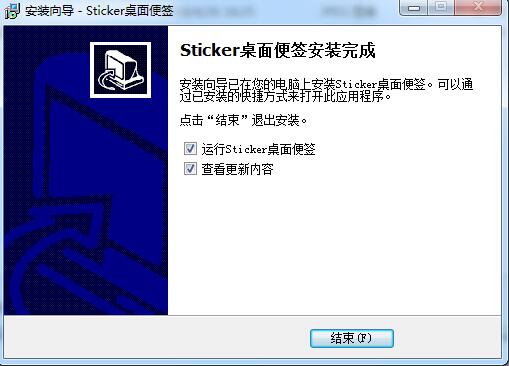
便笺下载 图一
【使用方法】
1、双击快捷图标打开Sticker桌面便签,不用使用账号和密码,直接单击直接体验
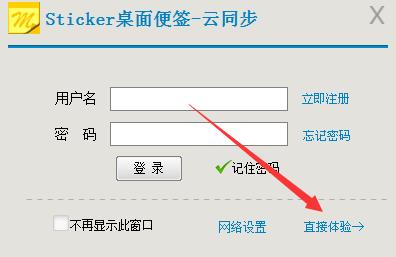
便笺下载 图二
2、双击编辑区,可以书写草稿
3、单击收缩可以使窗口变成条形状态。移到演示器顶部可悬浮隐藏,鼠标靠近时显示窗口
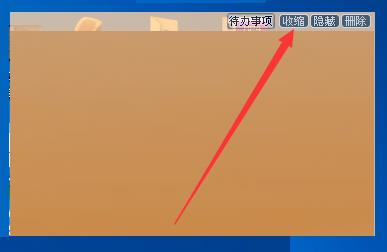
便笺下载 图三
4、要看的时候可以单击展开,就出现便签窗口。如果要删除便签,可以单击删除按钮,如果要隐藏就单击隐藏按钮
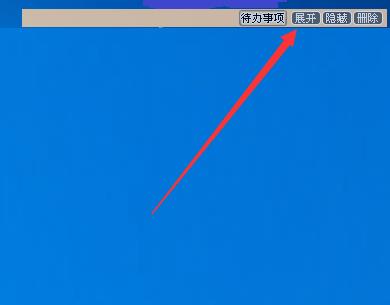
便笺下载 图四
5、假如要添加信息,单击代办的事按钮,输入文字,单击确定。这样,就能提示你要完成的工作
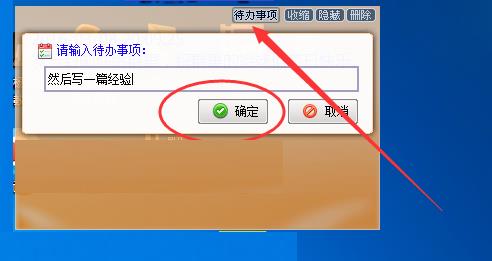
便笺下载 图五
【常见问题】
Sticker桌面便签忘记查看密码怎么办?
1、安装新版本,开启网络同步功能,等待网络同步全部完成。如果已经开启则忽略本步骤。
卸载Sticker桌面便签,卸载结束后提示“是否保留用户数据”选择“否”,这样本地的数据全部清除。
2、再次安装Sticker桌面便签,用先前的同步账号把便签数据同步回来,再次打开管理器就不用密码了。
Sticker桌面便签 2.0 免费版
- 软件性质:国产软件
- 授权方式:免费版
- 软件语言:简体中文
- 软件大小:3170 KB
- 下载次数:657 次
- 更新时间:2019/12/29 9:24:11
- 运行平台:WinXP,Win7...
- 软件描述:Sticker桌面便签更新内容:1)增加数据库加密并与本机硬件绑定,更换硬件必须... [立即下载]












